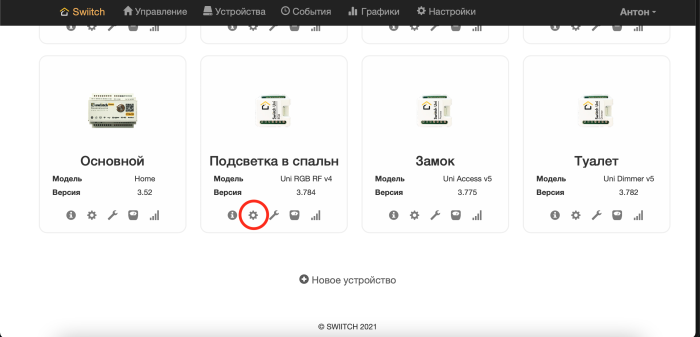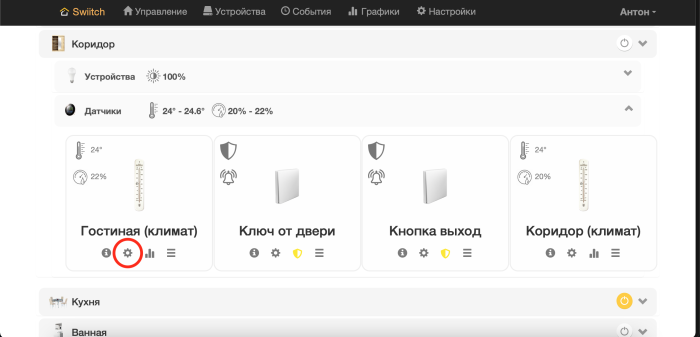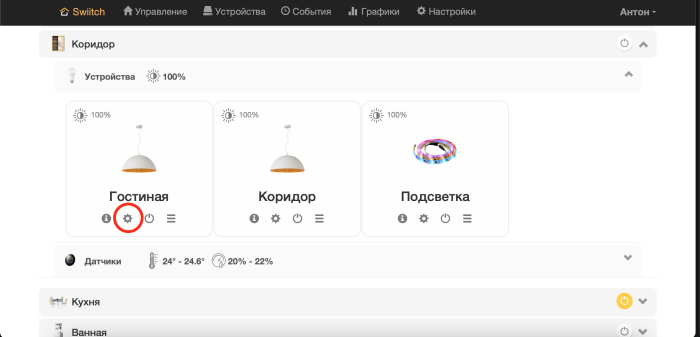imported>Swiitch |
imported>Maria Tumilovich |
| Строка 1: |
Строка 1: |
| − | [[Документация_Swiitch | На главную страницу]]<br><br>
| + | Для настройки параметров устройств и датчиков через личный кабинет, необходимо включить режим '''«Эксперт»''' в настройках. |
| − | | |
| − | [[Файл: Model_swiitch_uni_dimmer.png |200px|thumb|Swiitch Uni Dimmer]]
| |
| − | | |
| − | Модуль позволяет плавно регулировать яркость освещения при работе с диммируемыми лампами и имеет небольшой размер, поэтому оптимален для установки в подрозетник. В настройках имеется «Ночной режим» (можно задать минимальную яркость свечения в ночное время). <br>
| |
| | | | |
| | + | [[Файл: WEB_Cloud_Settings_Expert.png |700px|Expert mode|center]] |
| | + | <br> |
| | + | Далее перейти в раздел '''«Управление»''' в личном кабинете. На устройствах и датчиках появится кнопка с изображением шестеренки. При нажатии на эту кнопку откроется окно с настройками, опции настроек можно посмотреть в разделе [[Интерфейс личного кабинета | Интерфейс личного кабинета]].<br> |
| | + | <br> |
| | | | |
| − | == Возможности: ==
| + | [[Файл: WEB_Cloud_Device_Settings_Button.png |700px|Expert mode|center]] |
| − | • Включение/выключение электрических приборов из любой точки мира <br>
| |
| − | • Отображение текущего состояния техники и истории событий <br>
| |
| − | • Создание сценариев и расписания работы устройств <br>
| |
| − | • Отправление уведомлений на телефон при определенных событиях (включение, выключение и др.) <br>
| |
| − | • Настройка автоматического включения по датчикам <br>
| |
| − | • Работа через облако <br>
| |
| − | • Работа по локальной сети в отсутствие интернета <br>
| |
| − | • Общение между модулями в отсутствие интернета (использование датчиков на одном модуле для управления другими модулями) <br>
| |
| − | • Управление и настройка через личный кабинет [http://lk.swiitch.ru lk.swiitch.ru] <br>
| |
| − | • Упралвение и настройка через Web-интерфейс <br>
| |
| − | • Русскоязычное приложение Swiitch (Android, iPhone) <br>
| |
| − | • Управление через Яндекс.Алиса <br>
| |
| − | • Интеграция в другие системы умного дома через протокол HTTP (через IP-адрес устройства или через облачный сервер www.swiitch.ru), MQTT и Modbus TCP<br>
| |
| | <br> | | <br> |
| − | == Характеристики: ==
| + | [[Файл: WEB_Cloud_Sensor_Settings_Button.png |700px|Expert mode|center]] |
| − | • Размер: 45x46x28 мм <br>
| |
| − | • Напряжение питания: 220В <br>
| |
| − | • Коммутируемое напряжение: 220В <br>
| |
| − | • Максимальная мощность подключаемых устройств: 100Вт<br>
| |
| − | • Беспроводная сеть: WiFi b/g/n <br>
| |
| − | • Протоколы связи: Modbus TCP Slave, HTTP (локальный и облачный) и MQTT<br>
| |
| − | • Поддержка Яндекс.Алиса: да <br>
| |
| − | • Поддержка HomeKit: да <br>
| |
| − | • Выходы: 1 выход на лампу <br>
| |
| − | • Входы: 3 цифровых порта для дополнительных датчиков <br>
| |
| − | • Тип подключаемых датчиков: Нормально замкнутые или нормально разомкнутые датчики движения, кнопки или выключатели<br>
| |
| − | • Интеграция: Яндекс.Алиса, другие системы умного дома <br>
| |
| − | | |
| | <br> | | <br> |
| − | | + | [[Файл: WEB_Cloud_Switch_Settings_Button.png |700px|Expert mode|center]] |
| − | | |
| − | == Документация: ==
| |
| − | • [[Схемы Swiitch Uni Dimmer | Схемы подключения]]<br>
| |
| − | • [[Первичная настройка WiFi |Первичная настройка]]<br>
| |
| − | • [[WEB интерфейс WIFI устройств | WEB интерфейс]]<br>
| |
| − | • [[Мобильный интерфейс | Мобильный интерфейс]]<br>
| |
| − | • [[Интерфейс личного кабинета | Интерфейс личного кабинета]]<br>
| |
| − | • [[Настройка Apple HomeKit | Настройка Apple HomeKit]]<br>
| |
| − | • [[Настройка работы с Яндекс.Алиса | Настройка работы с Яндекс.Алиса]]<br>
| |
| − | • [[Настройка озвучивания событий через Яндекс.Алиса | Настройка озвучивания событий через_Яндекс.Алиса]]<br>
| |
| − | | |
| − | == Файлы для скачивания: ==
| |
| − | • [https://apps.apple.com/ru/app/swiitch/id1360364704 Мобильное приложение для Apple iPhone и iPad]<br>
| |
| − | • [https://play.google.com/store/apps/details?id=ru.swiitch Мобильное приложение для Android из Google Play]<br>
| |
| − | • [http://www.swiitch.ru/pub/swiitch.apk Приложение Android без Google Play]<br>
| |
| − | • [http://www.swiitch.ru/pub/swiitch_instruction.pdf Инструкция по настройке и подключению]<br>
| |